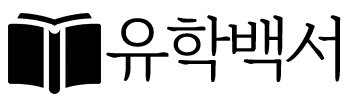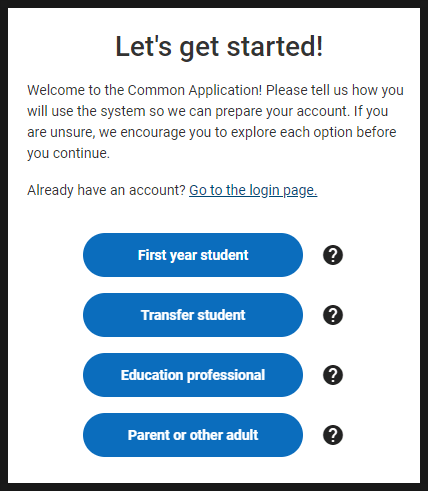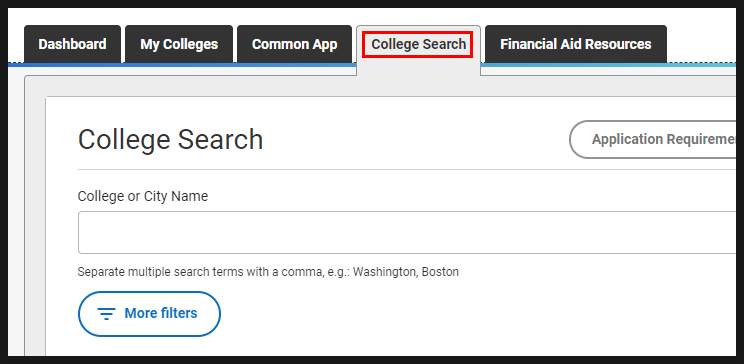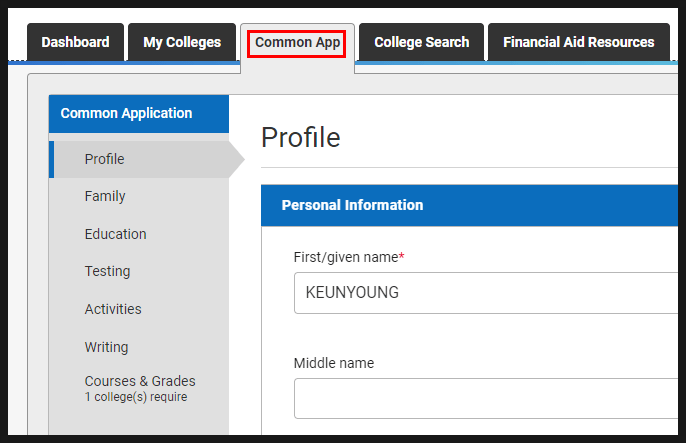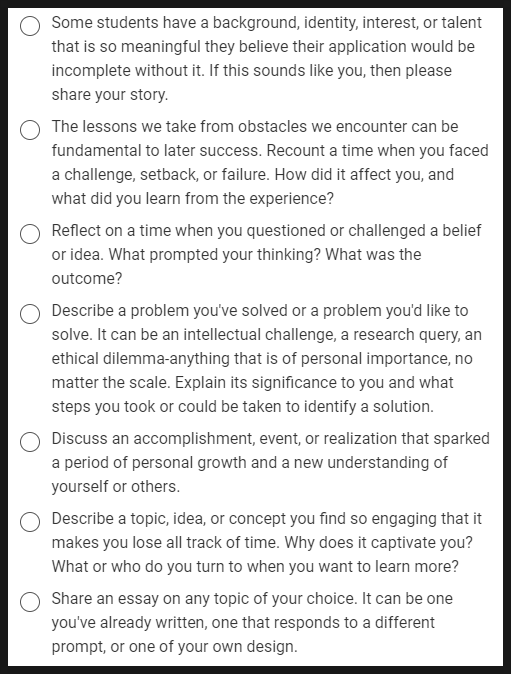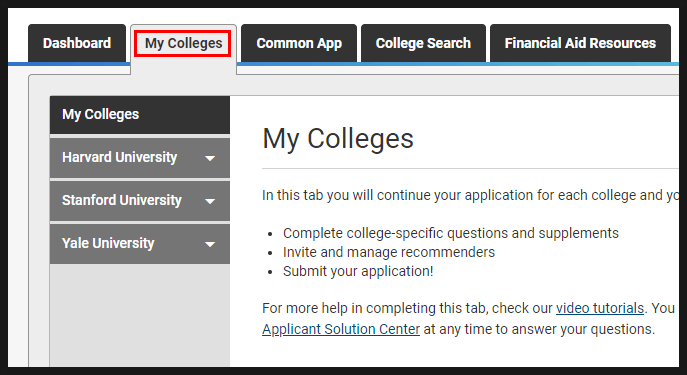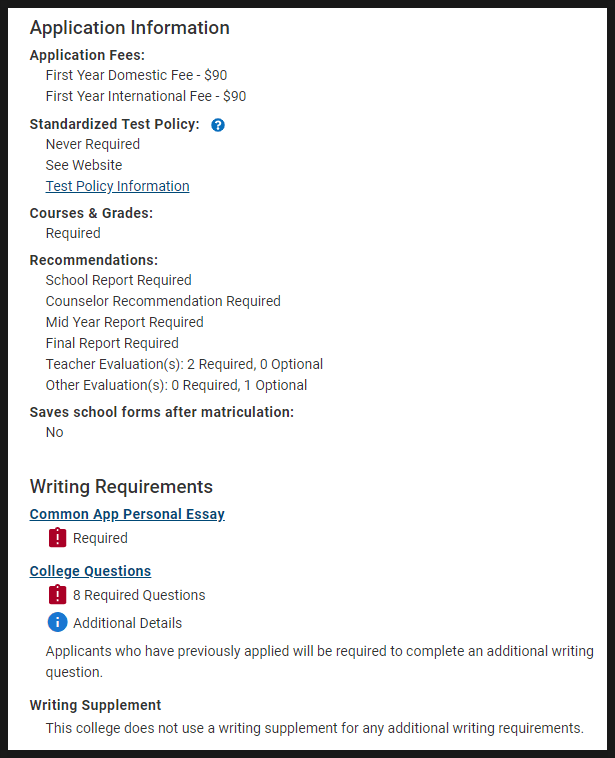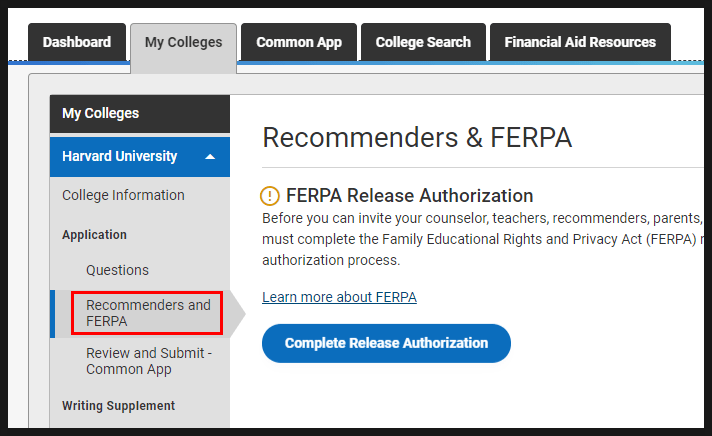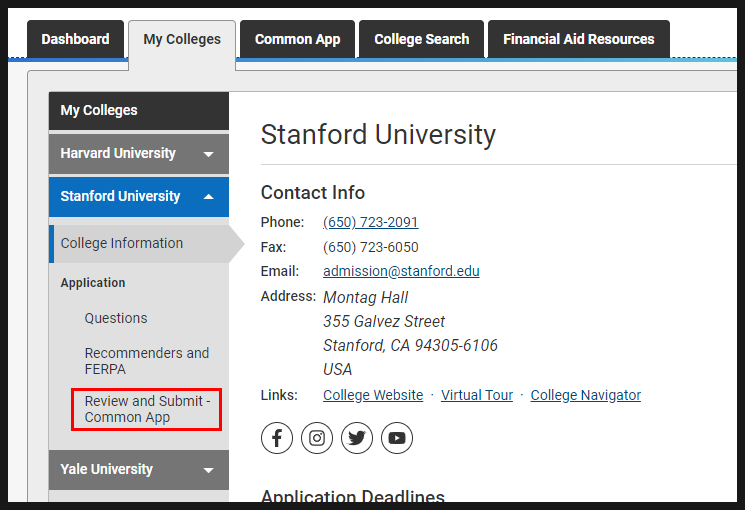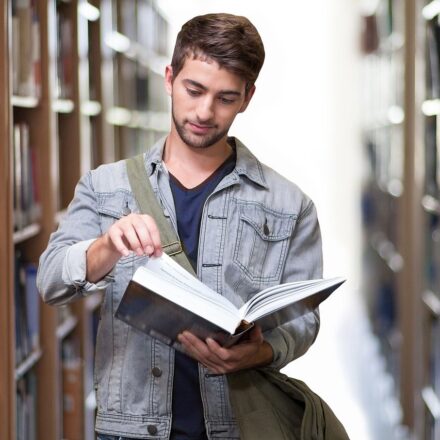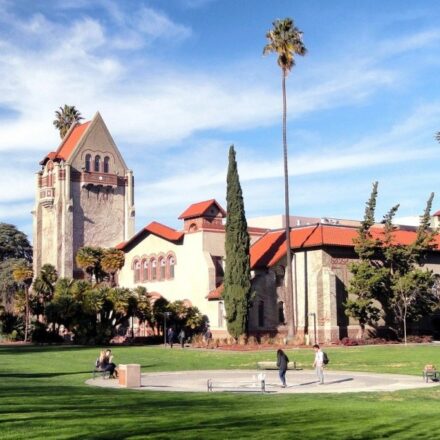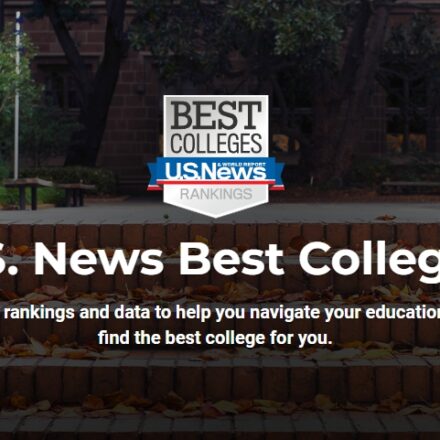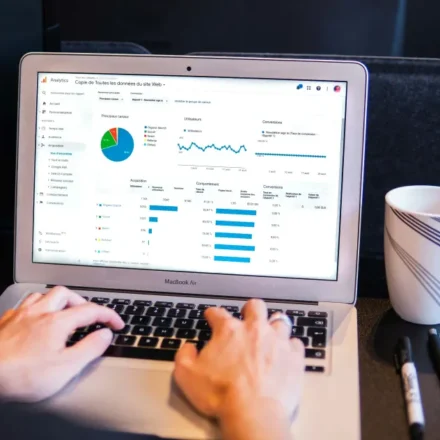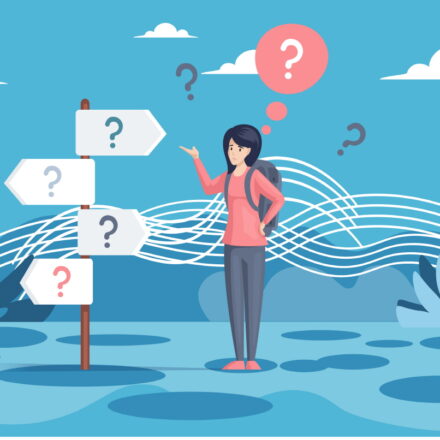목차
1. 천리길도 한 걸음부터, 커먼앱 계정 생성하기
먼저 커먼앱 공식 웹사이트에 접속해서 계정을 만듭니다. 커먼앱 계정은 신입학(First year student)과 편입학(Transfer student)으로 구분이 되어 있으며 서로 양식이 완전히 다르므로 학생의 상황에 알맞게 계정을 생성해야 합니다.
굳이 필요는 없지만 연습용 계정을 만들 수도 있습니다. 계정을 만들때 Parent or other adult를 선택해서 만들면, 실제로 대학에 원서를 접수할 수는 없지만 커먼앱 안에 어떤 내용이 들어가는지 미리 체크할 수 있습니다.
▲ 이 글에서는 First year student 기준으로 간략히 가이드를 할 예정입니다.
2. College Search로 지원할 대학 리스트업 하기
커먼앱에 로그인 후 가장 먼저 해야 할 일은 지원할 대학을 설정하는 것입니다. 아래 캡처한 그림처럼 상단의 College Search 탭을 클릭해서 본인이 지원하고 싶은 대학을 검색해서 추가할 수 있습니다.
커먼앱으로 한 번에 여러 대학에 지원이 가능합니다. (갯수 제한도 없음) 미국 대학 중에는 커먼앱을 안 쓰는 대학이 종종 있는데 대표적으로 MIT랑 UC계열이 있습니다. MIT는 학교 자체 시스템을 이용해야 하고, UC계열 캠퍼스들은 UC Application으로 한 번에 지원할 수 있습니다.
▲ 학교 이름으로 검색이 안 되면 커먼앱을 안 쓰는 학교일 가능성이 높습니다.
3. Common App 온라인 지원서 작성하기
다음은 Common App 탭으로 들어가서 온라인 지원서를 작성해야 합니다. 지원서는 프로필, 가족, 학력, 시험, 액티비티, 커먼앱 공통 에세이의 6개 섹션으로 구분되는데, 각 섹션마다 작성해야 하는 항목이 많아서 한 번에 끝내긴 어렵습니다. 진행 상황은 계속해서 저장되니까 시간 날 때 언제든지 로그인해서 모자란 부분을 채울 수 있습니다.
3-1. 프로필(Profile)
영문이름, 연락처, 국적, 인종 등 개인정보에 대해서 작성하게 됩니다. 영문이름을 여권 상 이름과 정확히 동일하게 기재하는 것 외에 특이사항은 없습니다.
3-2. 가족(Family)
학생의 부모님과 형제/자매 등 가족사항에 대해서 상세하게 물어봅니다. 가족 구성원들의 영문이름, 최종 학력, 현재 직업을 비롯해서 부모님의 이혼 여부까지 대학 입시에서 왜 필요한지 알 수 없는 내용도 적게 되어 있습니다.
3-3. 학력(Education)
- 9학년부터 지금까지 중/고등학교 다닌 기록을 자세히 적어야 합니다.
- 학교를 여러 개 다녔다면 모두 적어야 합니다.
- 9학년부터 지금까지 수강한 과목들, 현재 수강 중인 과목들, 앞으로 수강 예정인 과목들을 적게 되어 있습니다.
- 학교 다니면서 수상 내역이 있다면 Honors 섹션에 적을 수 있습니다.
3-4. 시험(Testing)
- 미국의 수능이라고 할 수 있는 SAT/ACT 시험이나, AP/IB Exam 같이 대학에서 학점 인정을 받을 수 있는 시험에 대해 적어야 합니다.
- 유학생은 TOEFL/IELTS/Duolingo 같은 영어시험과 관련된 내용도 적어야 합니다.
3-5. 액티비티(Activities)
액티비티 섹션은 최대 10개 활동에 대해서 적을 수 있습니다. 활동의 범위는 음악, 미술, 동아리, 봉사활동, 취미, 스포츠, 인턴십, 직장경력 등 여러가지가 있습니다.
3-6. 커먼앱 공통 에세이(Writing)
커먼앱으로 지원하는 모든 대학에 공통으로 들어가는 Personal Essay를 작성하게 됩니다. Personal Essay는 미국 대학 입시에서 가장 중요한 요소 중 하나로, 영문 650단어 제한이 있습니다. 에세이 프롬프트는 여러가지가 있으며 하나를 선택해서 작성할 수 있습니다.
▲ 커먼앱 공통 에세이는 원하는 주제를 선택할 수 있습니다!
4. My Colleges 탭에서 학교별 추가 요구사항 확인하기
학생이 지원하는 대학에 따라 추가 질문(Questions)이 있거나 추가 에세이(Writing Supplement)를 요구하는 경우가 있습니다. 먼저 My Colleges 탭에 들어가서 각 대학의 이름을 클릭하면 상세한 Application Information을 체크할 수 있습니다.
▲ My Colleges 탭을 클릭하면 이번에 지원하려는 학교 리스트가 나옵니다. (하버드, 스탠퍼드, 예일…)
아래 캡처한 그림처럼 Application Information에서 각 대학마다 어떤 종류의 추천서를 요구하는지, 추가 질문(Questions)이 있는지, 추가 에세이(Writing Supplement)가 있는지 체크할 수 있습니다.
▲ 위처럼 추가 에세이를 요구하지 않는 학교도 많음
5. 추천인 지정하기
미국 대학 입시에서 추천서의 종류는 카운슬러 추천서(Counselor Recommendation), 교사 추천서(Teacher Evaluation), 직장 및 지인 추천서(Other Evaluation)로 구분이 되는데 각 대학이 어떤 종류의 추천서를 요구하는지 맞게 추천인을 지정해줘야 합니다.
먼저 FERPA Release Authorization을 완료한 후에 추천인을 지정할 수 있습니다. FERPA Release Authorization은 지원자가 추천인들의 추천서를 읽어볼 수 있는 권리를 포기하는데 동의하겠냐는 질문입니다.
6. 전형료 결제 및 커먼앱 접수하기
5번까지 모든 작업을 마쳤다면, My Colleges 탭에서 Review and Submit – Common App 을 클릭해서 전형료(Application Fee) 결제까지 마치면 각 미국 대학에 원서가 접수됩니다. 며칠 후에 원서를 접수한 대학에서 다음 절차와 관련된 연락을 받게 됩니다.
▲ Review and Submit – Common App을 클릭해서 커먼앱을 마무리 할 수 있다!
미국 대입 상담 및 수속대행
유학백서는 아무 학교나 추천 드리지 않습니다. 학생의 적성에 맞는 전공선택부터 전체적인 유학비용까지 완벽하게 고려해서 모든 학생들이 가장 적합한 루트로 미국 유학을 시작하고 성공할 수 있게 만들어 드립니다.